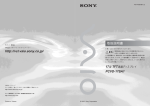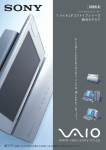Download 取扱説明書 - ソニー製品情報
Transcript
4-679-244-01 (1) 取扱説明書 サポート情報は VAIOカスタマーリンクホームページへ お買い上げいただきありがとうございます。 http://vcl.vaio.sony.co.jp/ 電気製品は安全のための注意事項を守らないと、 火災や人身事故になることがあります。 この説明書には、事故を防ぐための重要な注意事項と製品の取り 扱いかたを示しています。この説明書をよくお読みのうえ、製品を 安全にお使いください。お読みになったあとは、いつでも見られる ところに必ず保管してください。 17 型 TFT 液晶ディスプレイ PCVD-17SA1シリーズ VAIOホームページ バイオを楽しく使っていただくための情報をご案内します。 http://www.vaio.sony.co.jp/ http://www.sony.net/ Printed in Taiwan © 2003 Sony Corporation 安全のために ソニー製品は安全に十分配慮して設計されていま す。しかし、電気製品はまちがった使い方をする と、火災や感電などにより人身事故につながるこ とがあり危険です。事故を防ぐために次のことを 必ずお守りください。 警告表示の意味 取扱説明書および製品では、 次のような表示をしていま す。表示の内容をよく理解し てから本文をお読みくださ い。 安全のための注意事項を守る 4∼7ページの注意事項をよくお読みください。 製品全般の注意事項が記載されています。 故障したら使わない この表示の注意事項を守らな いと、火災・感電などにより 死亡や大けがなどの人身事故 につながることがあります。 すぐにVAIOカスタマーリンク修理窓口、または 販売店に修理をご依頼ください。 万一異常が起きたら 1 電源を切る • 煙が出たら • 異常な音、におい がしたら • 内部に水、異物が 入ったら • ディスプレイを落 としたり、キャビ ネットを破損した とき b 2 電源コードや 接続ケーブル を抜く この表示の注意事項を守らな いと、感電やその他の事故に よりけがをしたり周辺の物品 に損害を与えたりすることが あります。 注意を促す記号 3 VAIOカスタ マーリンク修 理窓口、また は販売店に修 理を依頼する 行為を禁止する記号 行為を指示する記号 2 目次 警告・ 注意 .................... 4 使用上のご注意 ........................ 8 各部の名前とはたらき ........... 10 接続と設定 ................................... 12 手順1:スタンドを取り付ける ................................ 12 手順2:設置する .................... 13 手順3:コンピュータに つなぐ ........................ 14 手順4:電源コードをつなぐ .... 14 手順5:電源を入れる ............. 15 ディスプレイの高さと角度を 調整する ................................. 17 調整 .............................................. 18 メニュー画面の操作のしかた ............................................ 18 メニュー一覧 .......................... 19 省電力(パワーセービング)機能 .................................................. 20 困ったときのQ&A ....................... 21 本機の症状と対処のしかた .... 21 お問い合わせ先について .............. 23 アフターサービス ........................ 24 主な仕様 ....................................... 25 はソニー株式会社の商標です。 • • MicrosoftおよびWindowsは、米国Microsoft Corporationの米国およびその他の国にお ける登録商標です。 • VESAとDDCは、Video Electronics Standard Associationの商標です。 • その他、本書に記載されているシステム名、製品名、サービス名は、一般に各開発メーカー の登録商標あるいは商標です。なお、本文中では™、® マークは明記していません。 アース線の接地接続について 接地接続は必ず、電源プラグを電源につなぐ前に行ってください。また、接地接続をは ずす場合は、必ず電源プラグを電源から切り離してから行ってください。 電波障害自主規制について この装置は、情報処理装置等電波障害自主規制協議会(VCCI)の基準に基づくクラスB 情報技術装置です。この装置は、家庭環境で使用することを目的としていますが、この 装置がラジオやテレビジョン受信機に近接して使用されると、受信障害を引き起こすこ とがあります。 取扱説明書に従って正しい取り扱いをして下さい。 国際エネルギースタープログラムについて 当社は国際エネルギースタープログラムの 参加事業者として、本製品が国際エネル ギースタープログラムの基準に適合してい ると判断します。 z本書で使われているイラストについて 本書で使われているイラストは実際のものと異なる場合があります。 3 下記の注意事項を守らないと火災・感電などに より死亡や大けがの原因となります。 電源コードを傷つけない 電源コードを傷つけると、火災や感電の原因となり ます。万一電源コードが傷んだ場合は、VAIOカス タマーリンク修理窓口、または販売店に交換をご依 頼ください。 落雷のおそれがあるときは本機を使用しない 落雷により、感電したり本機が故障することがあり ます。雷が予測されるときは、火災や感電、製品の 故障を防ぐために電源プラグを抜いてください。また、 雷が鳴り出したら、本機には触らないでください。 分解や改造をしない 内部には電圧の高い部分があり、裏ぶたを開けたり 改造したりすると、火災や感電の原因となります。 内部の点検や修理はVAIOカスタマーリンク修理窓 口、または販売店にご依頼ください。 内部に水や異物を入れない 水や異物が入ると火災の原因となります。万一、水 や異物が入った場合は、すぐに本体の電源スイッチ を切り、電源プラグをコンセントから抜いて、 VAIOカスタマーリンク修理窓口、または販売店に ご依頼ください。 付属の電源コードを使用する それ以外の電源コードを使用すると、火災や感電の 原因となります。 アース線を接続する アース線を接続しないと感電の原因となることがあ ります。アース線を取り付けることができない場合 は、販売店にご相談ください。 4 本機は国内専用です 交流100Vでお使いください。 海外などで、異なる電圧で使うと、火災や感電、故 障の原因となることがあります。 水のある場所に置かない 水が入ったり、濡れたり、風呂場で使うと、火災や 感電の原因となります。雨天や降雪中の窓際でのご 使用には特にご注意ください。 目や口に液晶を入れない 液晶パネルが破損すると、破損した部分から液晶 (液状)が漏れることがあります。この液晶に素手 でふれたり、口に入れたりしないでください。中毒 やかぶれの原因になることがあります。誤って、目 や口に入ったときは、すぐに水で洗い流し、医師に ご相談ください。 5 下記の注意事項を守らないとけがをしたり周辺の 物品に損害を与えたりすることがあります。 通風孔をふさがない 通風孔をふさぐと内部に熱がこもり、ケースが変形 したり、火災の原因となることがあります。通風を 確保するために、製品の周囲にはものを置かないで ください。 • あお向けにしない。 • 布や布団を上に置かない。 電源プラグをつなぐのは、コンピュータ機器との接続が終わってから 電源プラグをコンセントに差し込んだまま接続する と、感電の原因となることがあります。 コンピュータ機器との接続が終わったあとは、 ディスプレイの電源コードをディスプレイ本体に つないでから、壁のコンセントに差してください。 (右図の123の順) 電源コードを抜くときは壁側コンセン トから抜く 壁側コンセントからではなく、ディスプレ イ側から先に抜くと感電することがあります。 抜くときは右図の321の順です。 抜くときは必ずコードでなくプラグをもっ て抜いてください。 移動させるときは、電源プラグを抜く 電源プラグを差し込んだまま移動させると、 電源コードが傷つき、火災や感電の原因とな ることがあります。 運ぶときは、衝撃を与えないようにしてくだ さい。 濡れた手で電源プラグにさわらない 濡れた手で電源プラグの抜き差しをすると、 感電の原因となることがあります。 旅行などで長期間、ご使用にならないときは、 電源プラグを抜く 安全のため、必ず電源プラグをコンセントから抜い てください。 6 湿気やほこり、油煙、湯気の多い場所 や、虫の入りやすい場所、直射日光が当 たる場所、熱器具の近くに置かない 火災や感電の原因となることがあります。 安定した場所に設置する ぐらついた台の上や傾いた所等に置くと、製品が落 ちてけがの原因となることがあります。 通電中の製品に長時間ふれない 温度が相当上がることがあります。 長時間皮膚がふれたままになっていると、低温やけ どの原因になることがあります。 人が通行するような場所に置かない コード類は正しく配置する 電源コードや信号ケーブルは、足に引っかけると製 品の落下や転倒などによりけがの原因となることが あります。人が踏んだり、引っかけたりするような 恐れのある場所を避け、十分注意して接続・配置し てください。 コネクタはきちんと接続する • コネクタ(接続端子)の内部に金属片を入れない でください。ピンとピンがショート(短絡)して、 火災や故障の原因となることがあります。 • コネクタに固定用のスプリングやネジがある場合 は、それらで確実に固定してください。接続不良 が防げます。 • アース線のあるコネクタには必ずアースを接続し てください。 7 使用上のご注意 輝点・滅点について 画面上に常時点灯している輝点(赤、青、緑など)や滅点がある場合があり ます。液晶パネルは非常に精密な技術で作られており、99.99%以上の有効 画素がありますが、ごくわずかの画素欠けや常時点灯する画素があります。 また、見る角度によってすじ状の色ムラや明るさのムラが見える場合があ ります。 これらは、液晶ディスプレイの構造によるもので、故障ではありません。 これらの点をご了承の上、本機をお使いください。 電源について 付属のACアダプタをお使いください。 使用・設置場所について 次のような場所での使用・設置はおやめください。 • 異常に高温になる場所 炎天下や夏場の窓を閉め切った自動車内はとくに高温になり、放置する と変形したり、故障したりすることがあります。 • 直射日光のあたる場所、熱器具の近くなど、温度の高い場所 変形したり、故障したりすることがあります。 • 振動の多い場所 • 強力な磁気のある場所 • 砂地、砂浜などの砂ぼこりの多い場所 海辺や砂地、あるいは砂ぼこりが起こる場所などでは、砂がかからない ようにしてください。故障の原因になるばかりか、修理できなくなるこ とがあります。 液晶画面について • 液晶画面を太陽に向けたままにすると、液晶画面を傷めてしまいます。 窓際や室外に置くときなどはご注意ください。 • 液晶画面を強く押したり、ひっかいたり、上にものを置いたりしないで ください。画面にムラが出たり、液晶パネルの故障の原因になります。 • 寒い所でご使用になると、画像が尾を引いて見えたり、画面が暗く見え たりすることがありますが、故障ではありません。温度が上がるともと に戻ります。 • 静止画を継続的に表示した場合、残像を生じることがありますが、時間 8 の経過とともにもとに戻ります。 • 使用中に画面やキャビネットがあたたかくなることがありますが、故障 ではありません。 お手入れについて • お手入れをする前に、必ず電源プラグをコンセントから抜いてください。 • 液晶の画面は特殊加工がされていますので、なるべく画面に触れないよ うにしてください。また画面の汚れを拭き取るときは、乾いた柔らかい 布で拭き取ってください。 • アルコール、シンナー、ベンジンなどは使わないでください。変質した り、塗装がはげたりすることがあります。 • 化学ぞうきんをご使用の際は、その注意書きに従ってください。 • 殺虫剤のような揮発性のものをかけたり、ゴムやビニール製品に長時間 接触させると、変質したり、塗装がはげたりすることがあります。 搬送するときは • 本機を運ぶときは、本機につないでいるケーブル等をすべてはずし、画 面の下部を両手でしっかりと持ってください。落としたりするとけがや 故障の原因となることがあります。 • 修理や引っ越しなどで本機を運ぶ場合は、お買い上げ時に本機が入って いた箱と、クッション材を使ってください。 廃棄について このマークが表示されている弊社製品は弊社が無償で回収・再資源化いた します。 詳細は弊社ホームページ http://www.sony.co.jp/pcrecycle/ をご参照く ださい。 ご都合により自治体に廃棄されるときは以下にご注意ください。 • 一般の廃棄物と一緒にしないでください。 ごみ廃棄場で処分されるごみの中にディスプレイを捨てないでください。 • 本機の蛍光管の中には水銀が含まれています。廃棄の際は、地方自治体 の条例または規則に従ってください。 9 各部の名前とはたらき スタンドの取り付けかたについて詳しくは、 「接続と設定」 (12ページ)を ご覧ください。 使いかたについての詳しい説明は( )内のページをご覧ください。 zちょっと一言 イラストは実際のものと若干異なる場合があります。 表 裏 10 1 1(電源)ランプ 電源が入ると緑色に点灯します。 7 ビデオ入力コネクタ(HD15) (14ページ) 省電力状態のときはオレンジ色に点 アナログRGBの映像信号(0.700 灯します。 Vp-p、正極性)と同期信号を入力 2 1(電源)ボタン(15ページ) します。 電源を入/切します。 1 2 3 4 5 6 7 8 9 10 11 12 13 14 15 3 MENU(メニュー)ボタン (18ページ) メニュー画面を表示したり、操作し たりします。 4 +/−ボタン(18ページ) メニュー画面を操作します。 詳しくは、 「調整」 (18ページ)をご 覧ください。 5 機銘板ラベル 型名、製造番号などが記載されてい ます。 6 DC IN(電源入力)コネクタ ACアダプタコードを接続します。 ピン番号 1 2 3 4 5 6 7 8 9 10 11 12 13 14 15 信号名 R(赤) G(緑) B(青) DDC(アース)* R(赤)アース G(緑)アース B(青)アース DDC+5V* アース データライン(SDA)* 水平同期 垂直同期 クロックライン(SCL)* * VESAによるDisplay Data Channel (DDC)規格 11 接続と設定 本機をお使いになる前に以下のものがすべて揃っているかご確認ください。 •液晶ディスプレイ •電源コード •ACアダプタ •スタンド(取り付け用ネジ2個) •L型レンチ(スタンド取り付け用) •取扱説明書(本書) 手順1:スタンドを取り付ける 本機の電源を切った状態で取り付けてください。 ご注意 スタンドを取り付ける際は、突起のない平らな机などの上で行ってください。 1 スタンド底面のゴム足を開けて、ネジが入っていることを確認する。 ゴム足をめくるとネジが入っています。 なくさないようにしてください。 2 スタンドをイラストの矢印の方向に従って本機に取り付け、付属のL型レ ンチでネジを締める。ネジを締めたら、スタンド底面のゴム足をきちんと もとに戻す。 1 はじめに長い柄を差し込 み、左右のネジを締める。 12 矢印の方向にスタンドを取り付けます。 2 長い柄で締めたあと、短 い柄に差し替えて左右の ネジを強く締める。 ゴム足はきちんともとの 状態に戻す。 手順2:設置する 本機の電源を切った状態で作業してください。本機は、2通りのスタイルで 設置することができます。 • ポートレイトスタイル(スタンドを起こさずに使用する) スタンドを取り付けたあと、スタンドを起こさずにそのままお使いにな れます。 • スタンドスタイル(スタンドを起こして使用する) スタンドを起こすことにより、一般的な液晶ディスプレイの形態でお使 いになれます。 ご注意 スタンドを起こす際は突起のない平らな机の端などで作業し、次の手順に従って正し く設置してください。 1 スタンド底面がイラストの点線上 の位置にくるまで回転させる。 2 ディスプレイを立てて、角度を 調整する(17ページ)。 0°∼15° 上から見て垂直に なっていることを 確認する。 調整可能 この角度で 止まります。 使用不可 これ以上倒すと ディスプレイが 不安定になるため、 倒さないでください。 13 手順3:コンピュータにつなぐ 本機とコンピュータの電源を切った状態でつないでください。 ご注意 ビデオ入力コネクタのピンに、直接手を触れないでください。 コンピュータ MONITOR (モニタ)へ MONITOR 手順4:電源コードをつなぐ 本機とコンピュータの電源を切った状態でつないでください。本機にACア ダプタと電源コードをつないでから、電源コンセントへ差し込みます。 ご注意 付属のACアダプタ以外使用しないでください。故障の原因となります。 1 ディスプレイ後面のカバーを取りはずす。 14 2 ACアダプタと電源コードを接続し、カバーを取り付ける。 DC IN(電源入力)コネクタへ 電源コードについている コアを固定させます。 ACアダプタ(付属) 電源コード(付属) 3 電源コードを壁のコンセントに差し込む。 手順5:電源を入れる 本機の1(電源)ボタンを押して電源を入れてから、コンピュータ の電源を入れます。 これで、本機を使用できる状態になりました。 15 ディスプレイの電源を入れても画面に画像が出ないときは • 付属のACアダプタが使用されているか確認する。 • 正しく接続されているか確認する。 • +/−ボタンで、画面の明るさを調整してみる(18ページ)。 •「NO INPUT」と表示されたあと、1(電源)ランプがオレンジ色に点灯 している場合、コンピュータが省電力状態になっている。キーボードの キーのどれかを押してみるか、マウスを動かしてみる。 •「OUT OF RANGE」と表示されている場合、本機をつなぐ前につない でいたディスプレイがあるときは、それにつなぎ換えてみる。 画像が出たら、「画面のプロパティ」画面で解像度を1280×1024ピクセ ル、リフレッシュレートを60Hzに設定する。 詳しくは、 「困ったときのQ&A」 (21ページ)をご覧ください。 16 ディスプレイの高さと角度を調整する 本機の画面の高さを調整するときは、両手でディスプレイ側面を持ち、前 後に傾けます。 zちょっと一言 15°前後 本機は、人間工学的に見やすい角度に調整できるよう設 計されています。 本機は、画面がキーボードに触れない程度の高さに設置 し、垂直から15°前後傾けた目にやさしい角度(エルゴ ノミクスアングル)に調整してお使いになることをおす すめします。 17 調整 MENU(メニュー)ボタンと+/−ボタンを使っていろいろな調整ができます。 メニュー画面の操作のしかた 1 MENU(メニュー)ボタンを押してメニュー画面を出す。 MENU (メニュー) ボタン 2 +/−ボタンを押して調整したい項目を選び、MENU(メニュー)ボ タンを押す。 +ボタン −ボタン 3 +/−ボタンを押して調整値を設定し、MENU(メニュー)ボタ ンを押す。 調整値 調整値が設定され、メニュー画面に戻ります。 メニュー画面を消すには +/−ボタンを押してExit(終了)を選び、MENU(メニュー)ボタン を押します。 18 メニュー一覧 調整項目 調整内容 Contrast(コントラスト) Brightness(明るさ) H.Position(水平位置) V.Position(垂直位置) Pitch(ピッチ) Phase(フェーズ) 画像のコントラストを調整します。 画像の明るさを調整します。 画面の水平方向の位置を調整します。 画面の垂直方向の位置を調整します。 画面上に縦縞が出ている場合、消えるように調整します。 画面全体がちらついたり、にじむように見える場合、き れいに見えるように調整します。 メニュー言語をEnglish(英語)、Frencais(フランス 語)、Deutsch(ドイツ語)から選びます。 入力信号に合わせて、下記の調整項目を最適な設定に自 動調整します。 H.Position(水平位置)、V.Position(垂直位置)、 Language(言語) Auto Adjust(自動調整)*1 Pitch(ピッチ)、Phase(フェーズ)。 Reset(リセット) Exit(終了) 下記の調整項目をお買い上げ時の設定に戻します。 Contrast(コントラスト)、Brightness(明るさ)、 H.Position(水平位置)、V.Position(垂直位置)、 Pitch(ピッチ)、Phase(フェーズ)。 メニュー画面を閉じます。 zちょっと一言 • メニュー画面が表示されていないときに+/−ボタンを押すと、Brightness(明 るさ)の調整画面が表示され、直接調整することができます。 • メニューが表示された状態で、一定時間ボタン操作を行わないと、自動的にメ ニュー画面は閉じます。 *1Auto Adjust(自動調整)を行うときは、Windowsのデスクトップ画面など、画面 全体を明るく表示させてから実行してください。 また、接続されているコンピュータによってはデスクトップ画面左下の[スター ト]ボタンをクリックし、 [すべてのプログラム]、 [ディスプレイ ユーティリティ] の順にクリックし、調整用画面を表示させてから実行してください。 19 省電力(パワーセービング)機能 本機は、VESAおよびエネルギースタープログラムのパワーセービングガ イドラインに対応しています。DPM(Display Power Management Standard)に対応して、操作をしていないときは自動的に次の省電力状態 になります。 本機の状態 消費電力* 1(電源)ランプ 通常動作時 32W以下 緑点灯 サスペンド 2W以下 オレンジ点灯 電源:切 2W以下 消灯 * ACアダプタ分を含む消費電力です。 20 困ったときのQ&A サービス・サポート窓口にご相談になる前に、下記の項目をもう1度チェッ クしてみてください。それでも具合が悪いときは、VAIOカスタマーリン クにご相談ください。詳しくは、「お問い合わせ先について」 (23ページ) をご覧ください。 本機の症状と対処のしかた コンピュータなど本機に接続している機器が原因の場合は、接続機器の取 扱説明書をご覧ください。 Q 1(電源)ランプが緑色に点灯しているのに画像がでない(または 消える)。 A → 本機付属のACアダプタを使用しているか確認する。 Q 1(電源)ランプが点灯していない。 A → 電源コードを接続し直す。 → 1(電源)ボタンを押す。 → ACアダプタのLEDの点灯を確認する。 Q 「NO INPUT」という警告表示が出て画像が出ない。または、 1(電源)ランプがオレンジ色に点灯している。 A → ビデオ入力コネクタを正しくつなぐ(14ページ)。 ■ コンピュータなど本機につないでいる機器が原因の場合 → コンピュータが省電力状態になっている。キーボードのキーのどれかを押し てみるか、マウスを動かしてみる。 → コンピュータの電源を入れる。 次のページにつづく 21 Q 「OUT OF RANGE」という警告表示が出て画像が出ない。 A ■ コンピュータなど本機につないでいる機器が原因の場合 → 入力信号の周波数が、本機の仕様に合っていない。本機をつなぐ前につない でいたディスプレイがあるときは、それにつなぎ換えてみる。画像が出た ら、解像度とリフレッシュレートを以下に設定する。 解像度:1280×1024ピクセル、リフレッシュレート:60Hz Q しばらくすると、ディスプレイの画面が消えてしまう。 A ■ コンピュータなど本機につないでいる機器が原因の場合 → コンピュータの省電力設定をオフにする。 ■ 電源、ACアダプタが原因の場合 → ACアダプタが専用の型名か確認する。異なるACアダプタの場合は、付属 の専用ACアダプタに交換する。付属の専用アダプタ以外は、使用しないで ください。 Q 画像が暗い。 A → +/−ボタンで画面の明るさ(Brightness)を調整する(18ページ)。 → 電源を入れたあとは、画面が明るくなるまでしばらく時間がかかります。 Q Auto Adjust(自動調整)を実行してもうまく調整できない。 A → Windowsのデスクトップ画面など、画面全体を明るく表示させてから実行 してください。 → 接続されているコンピュータによっては、デスクトップ画面左下の[スター ト]ボタンをクリックし、[すべてのプログラム]、 [ディスプレイ ユーティ リティ]の順にクリックし、調整用画面を表示させてから実行してくださ い。 22 お問い合わせ先について 「困ったときのQ&A」 (21ページ)の項目をチェックしても具合が悪いとき は、以下のお問い合わせ先にご相談ください。 VAIOカスタマーリンク 電話番号 (0466)30-3000 受付時間 10時∼20時 土、日、祝日 10時∼17時 平日 (年末年始は除く) 一般的にお電話は午前中 より午後の方がつながり やすくなっております。 お電話は音声認識を用いた自動音声のアナウンスに従って、ご希 望のメニューをお選びください。各メニューの担当オペレーター が対応いたします。 お電話の前に以下の内容をご用意ください。 1 お客様のVAIOカスタマーID 2 本機の型名:PCVD-17SA1、PCVD-17SA1/Kなど 3 本機の製造番号:7桁の番号 z ちょっと一言 型名、製造番号は、機銘板ラベル(10ページ)に記載されています。 4 カスタマー登録していただいたときの電話番号、または登録予定の電 話番号 z ちょっと一言 発信者番号通知でお電話していただくとよりスムーズに担当者につながります。 5 本機を接続しているコンピュータ名(型名) 6 表示されたエラーメッセージ 7 コンピュータに付属していないソフトウェアを追加した場合は、その ソフトウェアの名前とバージョン 8 トラブルが発生する前または直前に行った操作 9 トラブルがどのくらいの頻度で再現するか 0 その他お気づきの点 修理の場合は qa コンピュータに付属のVAIOカルテ(修理をお申込みになるとき) qs 筆記用具(修理を受付する際にお伝えする修理受付番号を控えるのに 必要です) 23 アフターサービス 部品の保有期間について 当社ではコンピュータディスプレイの 補修用性能部品(製品の機能を維持す 調子が悪いときはまずチェックを るために必要な部品)を、製造打ち切 この取扱説明書をもう1度ご覧になって り後6年間保有しています。この部品保 お調べください。 有期間を修理可能の期間とさせていた それでも具合の悪いときはVAIOカ スタマーリンクへご連絡ください だきます。保有期間が経過したあと VAIOカスタマーリンクについては、 「お問い合わせ先について」 (23ページ) をご覧ください。または、コンピュー タ本体に添付の「困ったときは」の 「サービス・サポートのご案内」、また は「バイオ サービス・サポートのご案 内」をご覧ください。 も、故障箇所によっては修理可能の場 合がありますので、お買い上げ店か、 VAIOカスタマーリンク修理窓口にご 相談ください。 ご相談になるときは次のことをお知ら せください。 • 型名: PCVD-17SA1 PCVD-17SA1/Kなど 保証期間中の修理は • 製造番号:7桁の番号 保証書の記載内容に基づいて修理させ • 故障の状態:できるだけ詳しく ていただきます。 • 購入年月日: ただし、故障の原因が不当な分解や改造 型名、製造番号は、機銘板ラベル(10 であると判明した場合は、保証期間内で ページ)に記載されています。 あっても、有償修理とさせていただきま す。詳しくは保証書をご覧ください。 保証期間経過後の修理は 修理によって機能が維持できる場合 は、ご要望により有料で修理させてい ただきます。 修理用補修部品について ソニーでは、長期にわたる修理部品の ご提供、ならびに環境保護などのた め、修理サービスご提供の際に、再生 部品を使用することがあります。 修理について また原則として交換した部品は、上記 本機は引取修理を行っています。 の理由によりソニーの所有物として回 当社指定業者がお客様宅に修理機器を 収させていただいておりますので、あ お引き取りにうかがい、修理完了後に らかじめご了承ください。 お届けします。詳しくはコンピュータ 本体に添付の「困ったときは」の「サー ビス・サポートのご案内」、または「バ イオ サービス・サポートのご案内」を ご覧ください。 24 主な仕様 プラグ&プレイ機能 DDC2B LCDパネル a-Si TFT アクティブマトリックス 画面サイズ:17インチ(43cm) 有効画素数:99.99% 付属品 12ページをご覧ください。 * ACアダプタ分を含む消費電力です。 解像度 水平:最大1280ドット 垂直:最大1024ライン 本機の仕様および外観は、改良のため 予告なく変更することがありますが、 ご了承ください。 電源 ACアダプタ 入力:AC100V–240V/1.2A/ 50–60Hz (付属電源コードはAC100V用) 出力:DC12V/4A 液晶ディスプレイ電源定格 入力:DC12V/2.5A 消費電力量*(通常動作時) 32W以下 最大外形寸法 (幅/高さ/奥行き) 約405×388×153mm 質量 約5.2kg(付属品含まず) 25 • 包装用緩衝材に段ボールを使用しています • プリント配線板にハロゲン系難燃剤を使用していません 4-679-244-01 (1) 取扱説明書 サポート情報は VAIOカスタマーリンクホームページへ お買い上げいただきありがとうございます。 http://vcl.vaio.sony.co.jp/ 電気製品は安全のための注意事項を守らないと、 火災や人身事故になることがあります。 この説明書には、事故を防ぐための重要な注意事項と製品の取り 扱いかたを示しています。この説明書をよくお読みのうえ、製品を 安全にお使いください。お読みになったあとは、いつでも見られる ところに必ず保管してください。 17 型 TFT 液晶ディスプレイ PCVD-17SA1シリーズ VAIOホームページ バイオを楽しく使っていただくための情報をご案内します。 http://www.vaio.sony.co.jp/ http://www.sony.net/ Printed in Taiwan © 2003 Sony Corporation